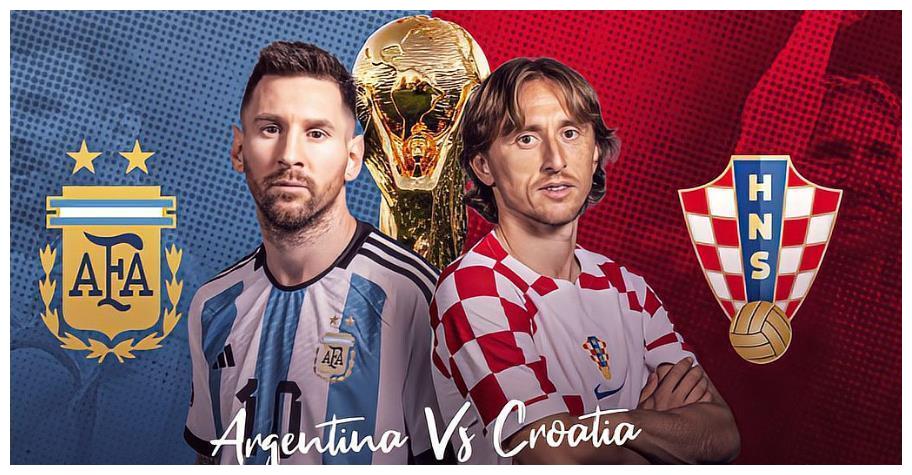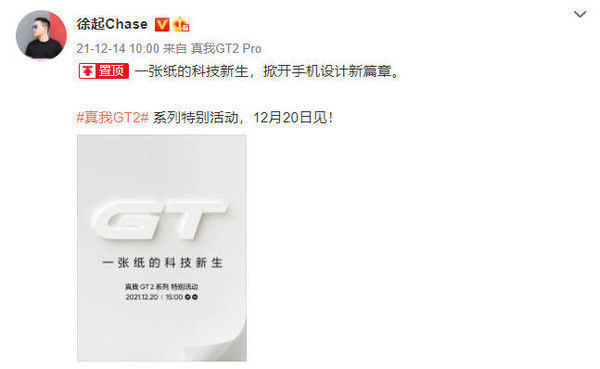Word作为当前社会下常用的几大软件之一,它的重要性不言而喻 。当我们在办公室的时候需要使用Word2016来计算数据,但却不会使用该怎么办?Word的计算功能到底如何使用?不要着急,本文就来给大家分享一下Word2016计算功能的使用方法 。
Word2016计算功能的使用方法:
1、打开Word文档,点击界面左上角向下的小箭头 。

文章插图
2、在下拉菜单中选择“其他命令” 。

文章插图
3、在“从下列位置选择命令”列表框中选择“不在功能区中的命令” 。
【Word2016不会计算数据别着急,六步解决!】

文章插图
4、在下面找到“计算”,然后点击“添加”,点击确定,这个功能就被添加到快速访问工具栏了 。
注:这里的功能是按照拼音首字母排列的,比较好找 。

文章插图
5、选择需要计算的公式,点击快速访问工具栏代表“计算”的圆圈按钮 。

文章插图
6、其计算结果就会自动保存在剪贴板中,直接粘贴出来就行了 。复杂一点的运算Word也能计算出来 。

文章插图
推荐阅读
- 龙港区景点
- 凤梨的正确吃法
- 2018京东人人拆红包怎么玩_2018京东人人拆红包玩法教程
- 贴是多音字吗
- 百度顺风车首单1元怎么用使用指南
- 高圆圆说过的经典语录
- Excel2019中使用下拉列表实现数据快速填充的方法
- 醪糟的吃法
- 小米8怎么使用小爱同学开关灯_小米8使用小爱同学开关灯教程